Aktualisiert: 30. Januar 2024

Idea Pins sind eine neue Möglichkeit für Content Ersteller, mit einem Pin eine Geschichte zu erzählen. Lies hier, wie du einen Idea Pin erstellst, was du damit erreichst und erfahre das 1×1.
Update Mai 2023:
Ab Juni 2023 wird es nur mehr eine Möglichkeit geben, Pins zu erstellen. Das bedeutet, dass Idea Pins kein eigenes Format mehr sein werden, sondern quasi Video Pins werden.
Dafür sollen die Funktionen wie Tagging, Trimming, Sticker usw., die es bislang nur für Idea Pins gab, auch für nomale Pins verfügbar werden.
Bisher erstellte Idea Pins werden von Pinterest automatisch migriert.
Wer nachlesen möchte, findet die FAQ dazu auf Englisch hier. >
Was ist ein Idea Pin?
Idea Pins (früher Story Pins) beinhalten zwischen einer und 20 Seiten mit Bildern, Videos und Text – und seit April 2023 endlich auch mit einem Link!
Mit dem neuen Namen gibt es auch neue Möglichkeiten – etwa Video-First-Funktionen, neue Bearbeitungs-Tools und Updates, um das Erstellen von Idea Pins einfacher und kreativer zu machen.
Pinterest selbst schreibt über Idea Pins:
Idea Pins sind eine Weiterentwicklung von Story Pins, mit einem neuen Namen, der besser zur Einzigartigkeit eines Produkts passt, das Kreative dazu befähigt, dauerhafte Ideen und keine flüchtigen Geschichten zu teilen. Ab heute stehen den Kreativen eine Reihe neuer Veröffentlichungstools zur Verfügung, darunter die ersten Video-Funktionen, neue Bearbeitungstools und Updates, die das Erstellen von Idea Pins einfacher und kreativer machen
In einem Idea Pin kannst du eine durchgängige und schlüssige Geschichte erzählen. Der Nutzer soll das Gefühl haben, dass er alle Informationen hat. Das Ziel eines Idea Pins ist die Interaktion mit dem Creator und soll den Nutzer dazu anregen, etwas nachzumachen.
Da Bewegtbild immer wichtiger und beliebter wird, solltest überlegen, ob Idea Pins zu deinen Marketing-Zielen passen, oder ob Video Pins und Standard Pins besser in die Ziele einzahlen. Idea Pins können seit 2022 auch im deutschsprachigen Raum beworben werden.
Im Mobile-Feed sind die Idea Pins auf den ersten Blick kaum auszumachen, wenn das erste Slide nicht ein Video ist. Sie sind erkennbar am Stapel-Icon in der linken oberen Ecke, welches anzeigt, aus wie vielen Seiten der Pin besteht. In der Desktop-Ansicht ist in der linken oberen Ecke ebenfalls ein Icon zu sehen.
Die vormalige Bezeichnung Story Pin haben wir automatisch mit Instagram Stories assoziiert. So ähnlich funktioniert dieses Format auch in der mobilen Anwendung. Denn es gibt mittlerweile auch eine eigene Sektion, ähnlich wie auf Instagram. Dabei werden am oberen Bildrand die Nutzer angezeigt, denen du folgst und die neue Idea Pins haben.
Was unterscheidet Idea Pins (ehemals Story Pins) von Instagram Stories?
Die Idea Pins sind nicht nur im Profil des jeweiligen Creators zu finden, sondern werden auch im Home Feed, in der Suche und auf dem Watch-Tab angezeigt. Sie können genau wie alle anderen Pins auf Pinnwände gepinnt werden.
Idea Pins auf Pinterest unterscheiden sich noch in einer wesentlichen Sache von Stories auf Instagram: Sie verschwinden nicht nach einer bestimmten Zeit, sondern bleiben wie ein normaler Pin sichtbar und können von anderen Nutzern gemerkt und kommentiert werden.
Damit ist die Intention hinter der Erstellung des Idea Pins eine andere: Sie zeigen nicht, wie viele Stories auf Instagram, was die Creator gerade tun, sondern fordern User auf, etwas zu tun. Also zum Beispiel ein Rezept nachzukochen oder ein Workout auszuprobieren. Erforderliche Zutaten oder Trainingsgeräte können direkt im Text erwähnt werden. Creator können ihre Idea Pins mit relevanten Interessen vertaggen, um in der Suche gefunden zu werden.
Ebenso können in Idea Pins sogenannte Takes erstellt werden. Die Takes sollen Usern die Möglichkeit geben, auf Idea Pins von Creators zu antworten, indem eigene Idea Pins dazu veröffentlicht werden. Auf dem originalen Idea Pin wird eine Leiste mit Vorschaubildern aller Takes eingeblendet. Wer diese antippt, soll sich dann die Takes ansehen können, die interessant erscheinen. Der Creator des originalen Pins kann bestimmte Takes auch hervorheben.
Wofür eignet sich ein Idea Pin?
Da du hier nicht auf weiterführende Informationen und deine Webseite verweisen kannst, überlege dir vor der Erstellung, welche Geschichte du wie erzählen kannst, sodass sie schlüssig und abgeschlossen ist.
Dafür eignen sich Idea Pins besonders:
- Schritt-für-Schritt-Anleitungen, Projekte oder Rezepte erstellen
- Zum Hochladen mehrerer kurzer Videos mit zusätzlichen beschreibenden Texten oder Text-Overlay
- Zum Verbessern des Targetings mit thematischen Markierungen
- Zum Zeigen eines Sortiments an Produkten
- Zum Erzählen einer Geschichte auf eine neue Art
Die 3 Arten von Idea Pins
- Rezepte
- Anleitungen und
- freie Gestaltung
Keine Art gibt die Möglichkeit auf die Webseite zu verlinken. Daher eignen sich Idea Pins nicht für Traffic-Generierung, sondern für Markenbekanntheit, Reichweitenerhöhung und Follower-Wachstum des Accounts.
Technische Spezifikationen von Idea Pins
- Dateityp: Bild: BMP, JPEG, PNG, TIFF, WEBP; Video: MP4, MOV, M4V
- Codierung: H.264 oder H.265.
- Max. Dateigröße: Android & iOS: 16 MB empfohlen, Web: höchstens 32 MB für Bilder und 50 MB für Videos (Videos müssen zwischen 1 und 60 Sek lang sein).
- Seitenverhältnis: Die Ansicht ist 9:16 (1080 x 1920), Bilder können jedoch in jedem beliebigen Seitenformat hochgeladen werden.
Wie erstelle ich einen Idea Pin?
Idea Pins sind grundsätzlich als Format für das Handy gedacht. Daher sind die vollumfänglichen Funktionen auch nur dort verfügbar.
Um einen Idea Pin am Desktop zu erstellen, klicke auf „Erstellen“ in deinem Pinterest Unternehmensaccount.
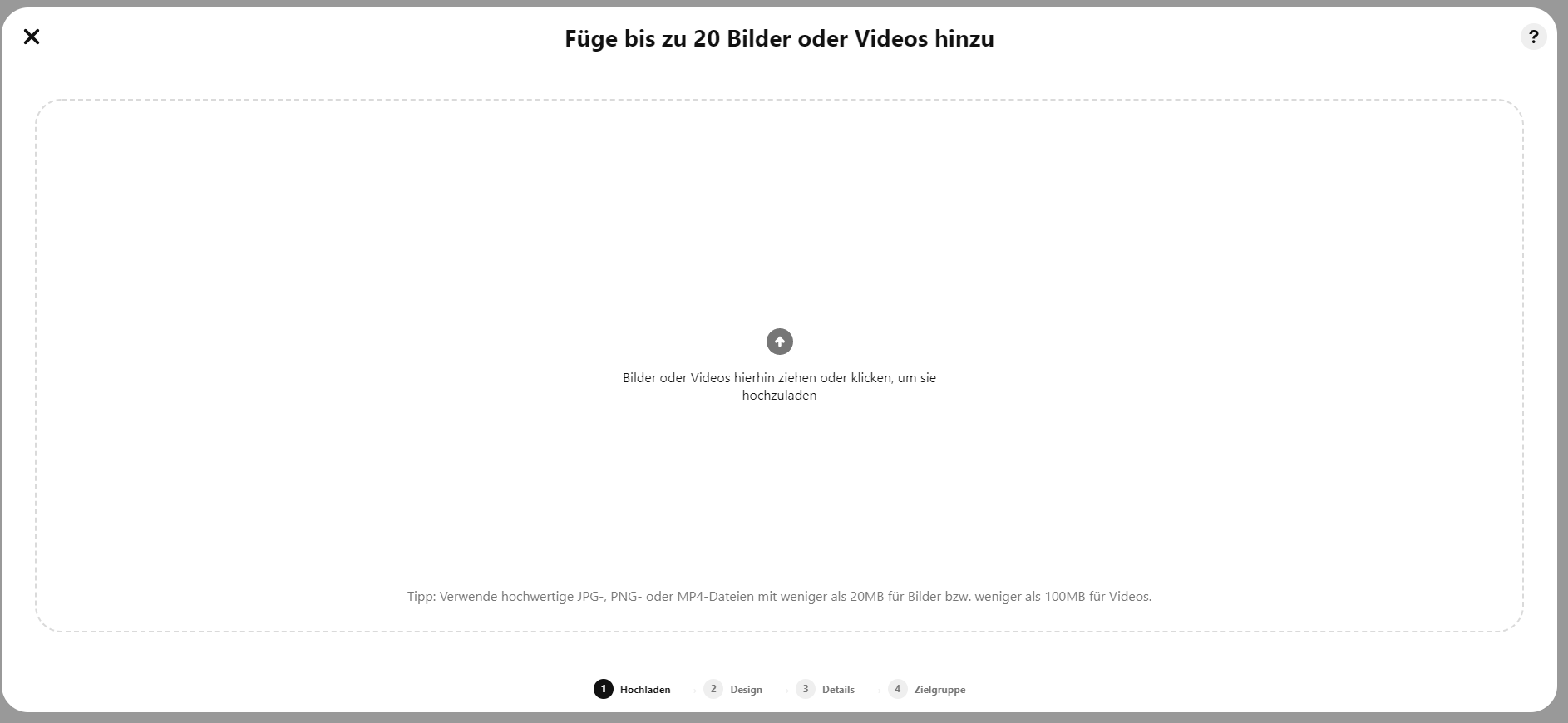
Wähle nun zwischen einem und 20 Bildern oder Videos aus.
Am Handy tippe auf das „+“. Klicke auf Idea Pin.
Tippe auf den Aufnahmebutton, um bis zu 60 Sekunden lange Videos aufzunehmen, oder wähle unten links mindestens ein Foto oder Video auf deinem Gerät aus.
Nutze die Tools auf der rechten Bildschirmseite, um die Seiten zu entwerfen:
- Layout: Klicke auf Layout, um ein Layout für die Seite auszuwählen, und wählen oder ändere die Hintergrundfarbe.
- Anpassen: Klicke auf Bild oder Video, um das Bild oder Video anzupassen bzw. die Größe zu ändern.
- Text: Klicke auf Text, um Text hinzuzufügen und die Schriftart, Schriftgröße, Ausrichtung, Farbe oder Hervorhebung festzulegen.
Diese Informationen kannst du noch zusätzlich angeben:
- Titel des Idea Pins
- Pinnwand-Auswahl
- Tags: Hier kannst du bis zu 10 Tag-Themen (Interessen) suchen und diese hinzufügen.
Die Erstellung von Idea Pins dauert um einiges länger als bei normalen Pins. Überlege dir daher schon vorher, welche Geschichte mit welchen Handlungsaufforderungen du erzählen möchtest.
Dennoch solltest du nach Möglichkeit dein Mobiltelefon für die Erstellung der Ideen-Pins verwenden, da du einige Möglichkeiten nur am Handy hast:
- Sticker für die Verlinkung einer Pinnwand
- Musik
- Tagging von Accounts
Mehr erfährst du auf den Hilfeseiten von Pinterest.
Idea Pin bearbeiten
Nach der Veröffentlichung des Idea Pins können Interaktions-Einstellungen und die Pinnwand, auf der der Pin veröffentlicht wurde, bearbeitet werden.
Du kannst einen Idea Pin auch als Entwurf abspeichern und später noch bearbeiten und abschließen. Dies ist jedoch nur am jeweiligen Gerät der Erstellung möglich.
Falls ein Pin erst zur Freigabe geschickt werden muss, empfehlen wir das Speichern in einem geheimen Board. Bzw. kann der Pin am Ende der Erstellung auch heruntergeladen werden.
9 Tipps & Empfehlungen für Idea-Pins:
- Wenn du Slides vorher erstellst und hochlädst, stellst du sicher, dass der Text gut lesbar ist und nicht abgeschnitten wird.
- Verwende Video auf dem Start-Slide.
- Nutze die Voice-over Funktion, um Tipps zu geben.
- Verwende statt des normalen Pinterest-Bildformats 9:16 für deine Idea Pins.
- Deine Idea Pins sollten mindestens 5 Seiten beinhalten – darunter wird es schwierig, eine Geschichte zu erzählen.
- Mach den Nutzer neugierig und erzähle eine abgeschlossene Geschichte, die dem Nutzer einen Mehrwert bietet.
- Zeige dem Nutzer Details sowohl im Bild, als auch im Text-Overlay.
- Füge im Text hilfreiche Informationen hinzu. Das erhöht die Wahrscheinlichkeit, dass sich Nutzer deinen Idea Pin auf den eigenen Pinnwänden merken.
- Weise im letzten Slide auf deinen Account hin und rufe dazu auf, deinem Profil zu folgen. Nutze dafür auch die Tagging-Funktion.
Auch hier gilt: testen, testen, testen.
Ein Idea Pin kann darum in der organischen Variante für die Marketing-Ziele Reichweite und Bekanntheit eingesetzt werden. Nutze das Format darum primär, um Vertrauen zu deiner Zielgruppe aufzubauen.
Soll ich Idea Pins nutzen?
Neue Formate werden vom Pinterest Algorithmus zu Beginn natürlich mit mehr Reichweite bedacht.
Klicke in diesem Board (am besten mit deinem Handy) einmal durch die gesammelten Idea Pins Beispiele. Welche würdest du dir ansehen?
Starte daher damit, deine Top-Pins und Top-Beiträge als kurze Idea Pins aufzubereiten. Es reicht schon, wenn du hier für den Anfang mit 2-3 Seiten beginnst und dann nach einiger Zeit prüfst, wie diese Pins gelaufen sind.
Teste, was für deine Nische am besten funktioniert. Und denk daran, dass das Format noch immer neu ist. Verwirre den Nutzer nicht mit zu vielen verschiedenen Botschaften, sondern bleib einfach und klar in deiner Aussage und Handlungsaufforderung.
Recycle zu Beginn auch gerne Inhalte, die du schon auf anderen Kanälen wie TikTok oder Instagram erstellt hast (bitte ohne Wasserzeichen!), verwende Audio-Snippets von Podcasts usw.
Und weise auch in anderen Kanälen auf deine Idea Pins hin, damit mehr Nutzer darauf aufmerksam werden.
Sind Idea Pins das einzige Format für die Zukunft?
Idea Pins – früher Story Pins genannt – sind das Format, das von Pinterest extrem promoted wird.
Wie auch Instagram möchte die Plattform ein Stück vom TikTok-Kuchen haben und setzt viel Energie in dieses Pin-Format.
Idea Pins sind in erster Linie für Content Creator gedacht, die diese Inhalte ausschließlich auf Pinterest erstellen (sollen). So gibt es Content Partnerschaften mit Marken und das Creators Rewards Programm, in dem Creator von Pinterest bezahlt werden.
Welche Formate (im speziellen Idea Pins) für Unternehmen geeignet sind, hängt von den gesetzten Marketing-Zielen ab. Die statischen Pins sind nach wie vor das Format, das für das Ziel Traffic-Steigerung am besten geeignet ist.
Kann ein Idea Pin verlinkt werden?
Mit Stand Januar 2023 kann ein Idea Pin noch nicht verlinkt werden. In den USA gibt es jedoch bereits Beta-Tester, die den Ideen-Pins Links hinzufügen können. Im deutschsprachigen Raum kannst du einen Link nur dann einsetzen, wenn du den Pin promotest – also bewirbst.
Die Möglichkeit zur Verlinkung soll 2023 weltweit für alle Accounts eingeführt werden. Schau daher regelmäßig in dein Pinterest-Konto und auch in die Erstellung eines Idea Pins. Es könnte sein, dass gerade dein Account für den Testlauf bei uns ausgewählt wird.
Hast du schon Idea Pins erstellt? Wie ist deine Erfahrung damit? Verrate uns diese doch in einem Kommentar!


Ich bin es gerade am Testen und muss sagen. Was es an Impressionen gibt ist unglaublich. Ich habe mit einem Story Pin das X fache an Impressionen erhalten wie mit allen Pins zusammen. Um Reichweite aufzubauen einfach genial.
Ich werde mich sicher vermehrt mit dem Thema beschäftigen und es weiter ausprobieren